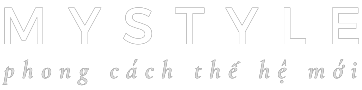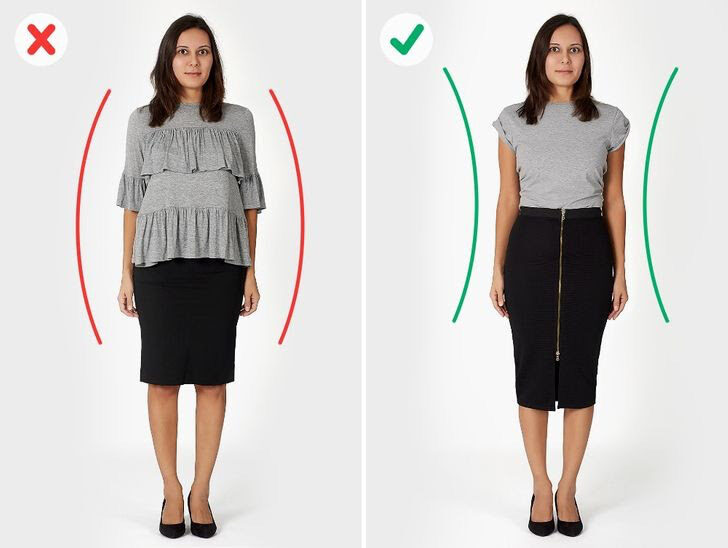Nội dung chính
- 1. Giới thiệu
- 2. Hiểu đúng về pin laptop và hiệu năng
- 3. Các bước thực hiện để tối ưu pin & hiệu năng
- 3.1. Điều chỉnh độ sáng màn hình và đồ họa
- 3.2. Kích hoạt chế độ tiết kiệm pin / tiết kiệm năng lượng
- 3.3. Đóng ứng dụng và process nền không cần thiết
- 3.4. Vô hiệu hoá kết nối không cần thiết
- 3.5. Kiểm soát nhiệt độ & thông gió hợp lý
- 3.6. Sạc và sử dụng pin đúng cách – không để máy “ăn” quá nhiều chu kỳ
- 3.7. Cập nhật driver, phần mềm và thực hiện bảo trì định kỳ
- 4. Kết hợp những thói quen tốt để hiệu quả lâu dài
- 5. Lời kết
1. Giới thiệu
Laptop – thiết bị không thể thiếu với công việc, học tập, giải trí ngày nay. Một trong những vấn đề thường gặp là pin mau hết hoặc hiệu năng giảm vì laptop phải “chạy quá tải”. Vậy làm sao để tối ưu pin laptop, vừa dùng lâu hơn, vừa giữ hiệu năng tốt? Bài viết này sẽ chia sẻ các bí kíp thực tế để bạn áp dụng ngay.
2. Hiểu đúng về pin laptop và hiệu năng
Hầu hết laptop hiện nay sử dụng pin lithium-ion hoặc lithium-polymer. Theo Intel, những loại pin này theo thời gian sẽ mất khả năng giữ điện như lúc mới.
Ngoài ra, việc máy phải xử lý nhiều tác vụ nặng hoặc chạy đồ hoạ mạnh cũng khiến pin nhanh hụt và máy nóng hơn, từ đó ảnh hưởng đến hiệu năng.
Do đó, “tối ưu pin” không chỉ là tăng thời gian sử dụng mỗi lần sạc, mà còn là giữ hiệu năng ổn định, tránh việc máy bị sụt mạnh khi dùng.

3. Các bước thực hiện để tối ưu pin & hiệu năng
3.1. Điều chỉnh độ sáng màn hình và đồ họa
Màn hình là một trong những thành phần “ngốn” pin lớn. Giảm độ sáng màn hình và nếu có thể, chuyển từ GPU rời sang GPU tích hợp cho các tác vụ nhẹ sẽ giúp tiết kiệm đáng kể.
Gợi ý: Để độ sáng ở mức vừa đủ, không quá cao; nếu laptop có chế độ “đồ hoạ tiết kiệm” hãy bật.
3.2. Kích hoạt chế độ tiết kiệm pin / tiết kiệm năng lượng
Hệ điều hành Windows hoặc macOS đều có chế độ tiết kiệm năng lượng giúp tự động giảm độ sáng, giới hạn tác vụ nền, và chuyển máy sang chế độ hiệu năng thấp khi đang dùng pin.
Gợi ý: Khi không cần dùng máy mạnh như chơi game, dựng video – nên chuyển sang chế độ “Power Saver” hoặc tương đương để dùng được lâu hơn.
3.3. Đóng ứng dụng và process nền không cần thiết
Nhiều ứng dụng và tiến trình chạy nền “âm thầm” tiêu tốn pin.
Gợi ý: Thường xuyên kiểm tra Task Manager (Windows) hoặc Activity Monitor (macOS) để xem ứng dụng nào dùng pin nhiều, tắt khi không cần.
3.4. Vô hiệu hoá kết nối không cần thiết
Wi-Fi, Bluetooth, các thiết bị ngoại vi (USB, ổ cứng ngoài) đều có thể tiêu tốn điện dù bạn không dùng nhiều.
Gợi ý: Khi chỉ soạn thảo văn bản, không cần mạng – hãy tắt Wi-Fi; không dùng tai nghe Bluetooth? Tắt luôn để tiết kiệm.
3.5. Kiểm soát nhiệt độ & thông gió hợp lý
Máy quá nóng sẽ làm pin bị ảnh hưởng và hiệu năng suy giảm.
Gợi ý: Đặt laptop trên bề mặt phẳng, tránh đắp chăn hay đặt lên gối khi dùng. Lau bụi quạt thông gió định kỳ.
3.6. Sạc và sử dụng pin đúng cách – không để máy “ăn” quá nhiều chu kỳ
Hạn chế để pin hết gần 0 %, và cũng không luôn luôn sạc tới 100 % rồi để sạc mà không dùng.
Nhiều nghiên cứu gợi ý giữ mức pin khoảng 20-80 % khi có thể sẽ tốt hơn cho tuổi thọ pin.
Gợi ý: Nếu bạn dùng laptop thường xuyên cắm sạc, có thể bật chế độ “giới hạn sạc” (nếu laptop hỗ trợ) để pin không luôn luôn ở mức 100 %.
3.7. Cập nhật driver, phần mềm và thực hiện bảo trì định kỳ
Lỗi driver hoặc phần mềm làm việc không hiệu quả cũng khiến pin tụt nhanh hơn.
Gợi ý: Kiểm tra cập nhật hệ điều hành, driver đồ hoạ mỗi tháng; dùng phần mềm của nhà sản xuất để kiểm tra tình trạng pin.
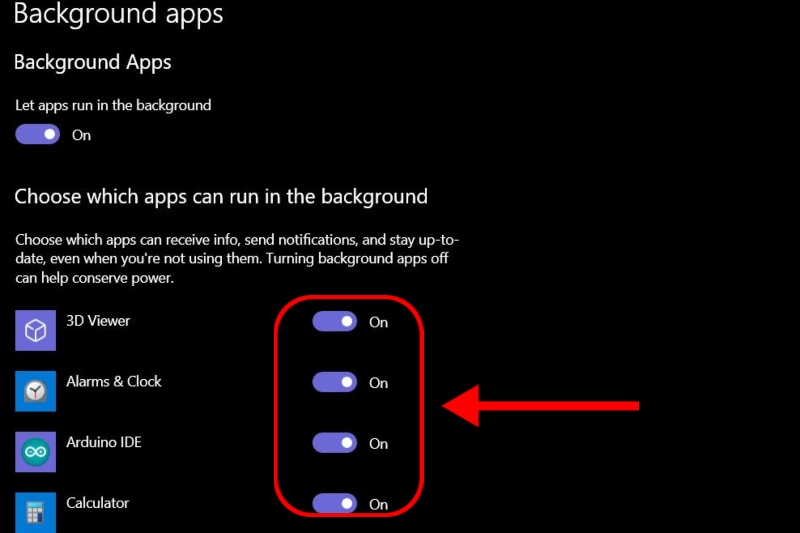
4. Kết hợp những thói quen tốt để hiệu quả lâu dài
Để thực sự “tối ưu pin và hiệu năng”, bạn cần xây dựng thói quen sử dụng hợp lý:
Khi đi học hoặc làm việc, đặt chế độ máy phù hợp.
Đầu mỗi ngày hoặc tuần, kiểm tra tình trạng pin: nhiệt độ máy, ứng dụng chạy nền, mức sạc hiện tại.
Nếu thường xuyên dùng ở nơi không cắm sạc, ưu tiên chế độ tiết kiệm năng lượng và độ sáng thấp.
Khi về nhà và cắm sạc thường xuyên, bật chế độ máy ở chế độ “balanced” hoặc “hiệu năng thấp” để tránh việc pin luôn ở 100 %.
Lưu ý: Việc tối ưu không có nghĩa là hy sinh hiệu năng hoàn toàn — khi cần làm việc nặng, bạn vẫn có thể chuyển lại chế độ “High Performance”.
5. Lời kết
Việc tối ưu pin laptop để dùng lâu hơn mà không giảm hiệu năng không quá phức tạp — chỉ cần bạn điều chỉnh đúng vài thiết lập và thay đổi một vài thói quen sử dụng.
Khi làm đúng: bạn sẽ thấy máy dùng được lâu hơn mỗi lần sạc, pin bền hơn về lâu dài, và bạn không cảm thấy máy “ì” đi vì phải tiết kiệm.
Hãy bắt đầu từ ngay hôm nay: kiểm tra độ sáng màn hình, bật chế độ tiết kiệm, và quan sát xem thời lượng pin mỗi lần sạc có cải thiện không. Nếu bạn muốn, mình có thể gửi checklist tối ưu pin dạng PDF hoặc infographic để bạn sử dụng hàng ngày — bạn muốn không?